

Zalety tak zwanego SSD (dysku SSD) były wielokrotnie omawiane. Zastąpienie jednego klasycznego dysku twardego za pomocą płyt magnetycznych podobnym urządzeniem może znacznie przyspieszyć działanie całego systemu, ale jest niewielki haczyk. Operacja SSD obejmuje kilka bardzo specyficznych funkcji, które odróżniają ją od używania typowego dysku twardego.
Dlatego jeśli zdecydujesz się na zastąpienie dysku twardego szybkim i nowym dyskiem półprzewodnikowym, a chcesz uzyskać jak najwięcej z solidnej inwestycji (i tak się stanie, ponieważ dyski tej klasy są nadal stosunkowo drogie), musisz najpierw zoptymalizować cały system. A oto jak to zrobić.
Ważne wnioski przeciwko nieistotne
Z reguły, aby dysk SSD był tak wydajny, jak to możliwe, należy mu przypisać określoną rolę, zwaną „dyskiem systemowym”. Innymi słowy, sekcja, w której jest zainstalowany system operacyjny (Windows) i kilka bardzo ważnych aplikacji (pakiet biurowy, programy do pracy z wideo, edytory zdjęć i inne). Żadne inne pliki - filmy, muzyka, obrazy cyfrowe, gry - nie mają na nim miejsca. Szybko zapełnią skąpy (według współczesnych standardów) wolumin SSD, a ciągły dostęp do nich doprowadzi do niepotrzebnych obciążeń dysku, co skróci jego żywotność.
Załóżmy, że podsystem przechowywania dysku został skonfigurowany w optymalny sposób - dysk SSD jest używany jako dysk systemowy, a klasyczny dysk twardy służy do przechowywania dużej ilości danych. Podczas instalowania nowych programów (na przykład gier) możesz łatwo wybrać folder na dysku twardym jako miejsce ich instalacji. Ale jak przenieść aplikację, która jest już zainstalowana na dysku SSD?
Jeśli używasz Steam, agent usług systemowych przez pewien czas oferuje dogodną okazję, aby to zrobić za pomocą kilku kliknięć. Po prostu skopiuj folder systemowy Steam na inny dysk, a następnie uruchom Steam.exe z nowej lokalizacji. Jednak wiele innych zainstalowanych aplikacji będzie nadal wyszukiwać pliki systemowe, w których zostały pierwotnie zainstalowane, w wyniku czego będą generować błędy, jeśli zostaną przeniesione na inny dysk.
W takim przypadku masz dwie opcje: albo usuń program (y) i zainstaluj je ponownie na innym dysku, albo użyj tak zwanych dowiązań symbolicznych (dowiązań symbolicznych). Za ich pomocą możesz zmienić katalog, w którym początkowo zainstalowano odpowiednią aplikację, zmuszając system Windows do postrzegania jej jako oryginalnej lokalizacji. Tworzenie dowiązań symbolicznych jest bardzo prostym procesem, który wymaga jednak użycia jednego pisemnego polecenia. Najpierw przenieś wszystkie pliki z oryginalnego folderu programu (powiedzmy C: \ Program Files) do nowej lokalizacji (na przykład D: \ Program Files).
Następnie uruchom wiersz polecenia z uprawnieniami administratora i użyj polecenia mklink w następującym formacie:
mklink / d „C: \ Program Files” „D: \ Program Files”
Następnie wszystkie możliwe linki, wpisy w rejestrze i skróty będą wskazywać nowe miejsce.
Przenieś foldery systemowe
Przenoszenie wszystkich folderów zgrupowanych pod nazwą Biblioteki jest niezwykle proste. Powiedzmy, że chcesz przenieść „Wideo” do nowej lokalizacji. Otwórz partycję systemową Windows (C: \) iw folderze Użytkownicy znajdź podkatalog ze swoją nazwą użytkownika. W nim zobaczysz folder o nazwie „Wideo”. Kliknij go prawym przyciskiem myszy i wybierz „Właściwości”, a następnie przejdź do karty „Lokalizacja”.
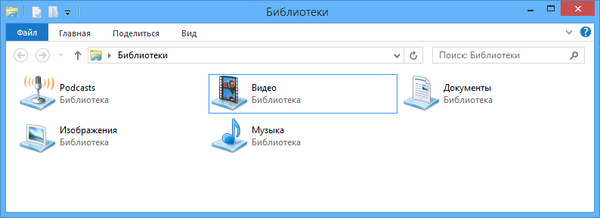
Pod polem z oryginalną lokalizacją zobaczysz przycisk „Przenieś”. Po prostu kliknij i wybierz nową lokalizację dla wszystkich plików w folderze Wideo. Następnie będzie nadal częścią bibliotek, ale zostanie fizycznie przeniesiony na inny dysk. Za pomocą tej samej prostej operacji możesz przenosić inne foldery: „Muzyka”, „Dokumenty”, „Obrazy”, „Pobrane”.
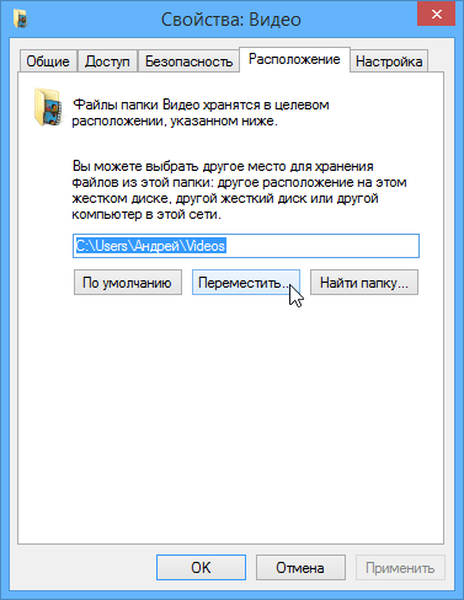
Zwróć uwagę na zajmowaną przestrzeń.
Nie zapychaj dysku SSD do gałek ocznych. Im więcej informacji na nim przechowujesz, tym wolniej będzie działać. Idealnie możesz wypełnić 75 procent jego pojemności - w ten sposób będzie działać z optymalną prędkością.
Aby to zrobić, musisz jednak zwracać uwagę na wszystko, co nagrywasz na dysku SSD. Wiele pakietów sterowników (na przykład z NVIDIA) wyodrębnia ich zawartość do folderu w katalogu głównym dysku (C: \ NVIDIA), a następnie „zapomina” o usunięciu już zainstalowanych plików, więc dobrze będzie, jeśli usuniesz je ręcznie od czasu do czasu.
Przyzwyczaj się do używania programów do czyszczenia dysku (na przykład CCleaner), aby pozbyć się niepotrzebnych plików, pamięci podręcznej przeglądarki i innych niepotrzebnych plików, które zmniejszają pojemność dysku SSD.
Minimalizuj rekordy
Nie jest tajemnicą, że nawet nowa generacja dysków SSD może wykonywać ograniczoną liczbę operacji zapisu. Możesz jednak zminimalizować takie połączenia z nim. Na przykład programy, takie jak Photoshop, nie są zalecane do zapisywania plików tymczasowych, które są używane podczas pracy na dysku systemowym (SSD). Możesz zmienić lokalizację nagrywania takich plików za pomocą menu ustawień odpowiedniej aplikacji.
Unikaj tak zwanego procesu defragmentacji. Jest to nie tylko niepotrzebne w przypadku dysków półprzewodnikowych, ale także szkodliwe, ponieważ niepotrzebnie tłumi urządzenie.
Unikaj używania nowego dysku SSD w połączeniu ze starymi lub niezgodnymi wersjami systemu operacyjnego. Najlepszym wyborem będzie Windows 7, a jeszcze lepiej - skorzystaj z najnowszej wersji systemu - 8.1. W przeciwnym razie istnieje ryzyko, że dysk SSD nie będzie działał poprawnie lub jego żywotność ulegnie znacznemu skróceniu.
Miłego dnia!











